如何使用PS制作立体浮雕字体效果?
设·集合小编 发布时间:2023-03-22 17:10:35 193次最后更新:2024-03-08 11:42:53
PS是平面制作软件,那么你知道如何快速的制作立体浮雕字体效果么?下面我们跟着以下图文步骤,学习下制作的方法。

工具/软件
硬件型号:小新Pro14
系统版本:Windows7
所需软件:PS CS6
一、建立新文档并添加文本
第1步
通过“文件>新建”命令,快速的建立新文档。

第2步
将画布尺寸设为:750*300,分辨率大小更改为:72像素/英寸。

第3步
在左侧的工具箱,长按鼠标左键选择“横排文字工具”选项。
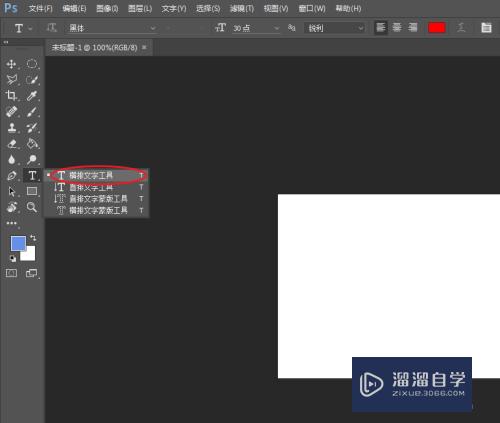
第4步
在画布的空白区域,输入合适的文本内容。

二、制作材质感立体字体效果
第1步
在右侧的图层面板,右击文本图层,在弹出的菜单,选择“混合选项”命令。

第2步
在弹出的混合选项窗口,勾选“斜面与浮雕”选项,按照下图右侧的属性调整参数。
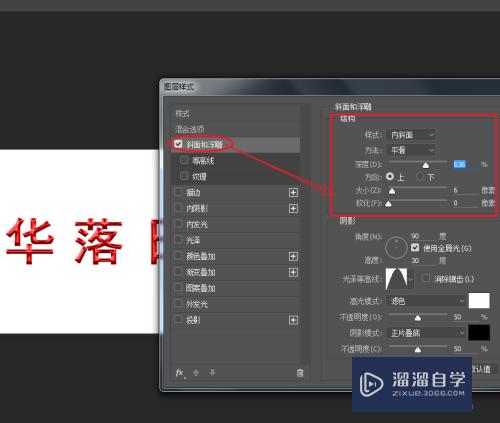
第3步
在斜面与浮雕选项的下方找到“光泽等高线”,选择第二个类似山的图形,完成最终效果。

- 上一篇:Photoshop中如何使用吸管工具?
- 下一篇:PS如何对人物肤色进行单独调整?
相关文章
广告位


评论列表